Windows-applicaties uitvoeren op Android met Winlator
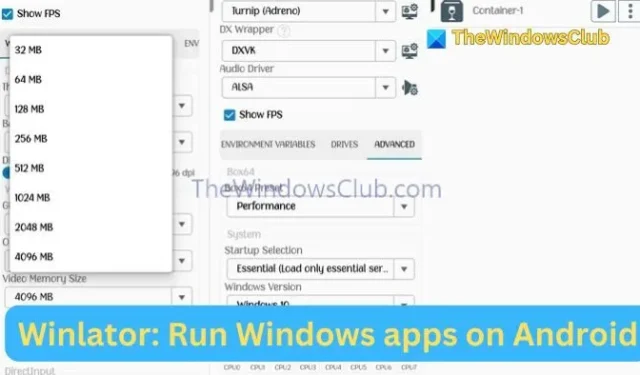
Bent u geïnteresseerd in het uitvoeren van Windows-applicaties op uw Android-apparaat ? Misschien wilt u genieten van specifieke Windows-games of essentiële applicaties die niet beschikbaar zijn op het Android-platform. U bent op de juiste plek! Hoewel Android talloze apps en games heeft, mist het de geavanceerde mogelijkheden die u doorgaans op een pc vindt. Dit is waar de Winlator-emulator van onschatbare waarde is. Het is een van de beste oplossingen voor toegang tot Windows op Android, waarmee u pc-exclusieve games kunt spelen en software kunt uitvoeren zonder uw apparaat te oververhitten.
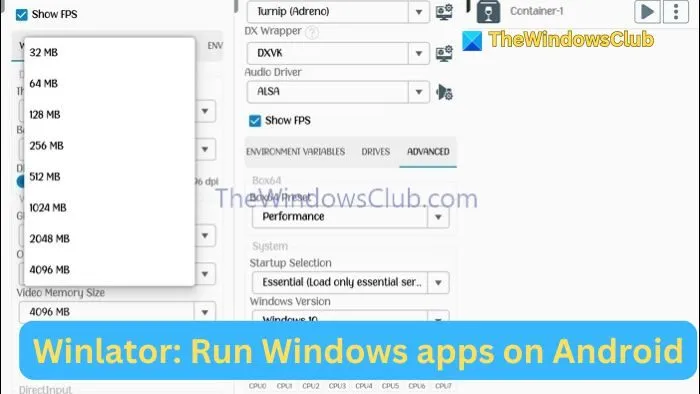
Wat is Winlator?
Winlator is een gratis Android-emulator die is ontworpen om Windows-software en -applicaties naadloos uit te voeren op uw apparaat. Het beschikt over een intuïtieve interface die het emulatieproces vereenvoudigt. In het verleden verlangden smartphoneliefhebbers naar de mogelijkheid om Windows-applicaties te gebruiken en te genieten van boeiende games op hun handheld-apparaten, wat ertoe leidde dat veel ontwikkelaars verschillende emulators creëerden.
Hoewel er een veelvoud aan emulators beschikbaar is, valt Winlator op door zijn unieke functies die het onderscheiden van de concurrentie. Het stelt gebruikers in staat om Windows-programma’s rechtstreeks op Android te draaien, wat een gebruikerservaring biedt die sterk lijkt op de lay-out, het bestandsbeheer en de hulpprogramma’s van een conventionele computer.
Daarnaast biedt het offline toegankelijkheid samen met een verscheidenheid aan aanpassingsopties. Gebruikers kunnen de schermresolutie en audio-instellingen aanpassen en tegelijkertijd gepersonaliseerde knoppen toevoegen aan de interface.
Windows-apps op Android starten met Winlator
Om te beginnen met het downloaden en installeren van de emulator op uw apparaat, volgt u deze stappen. Maak u geen zorgen; we begeleiden u in no time bij het starten van pc-applicaties!
- Scroll naar beneden om de meest recente versie van Winlator te vinden en klik op het APK-bestand om het downloaden te starten.
- Tik na het downloaden op het APK-bestand en selecteer Installeren wanneer daarom wordt gevraagd. Mogelijk moet u installatie van onbekende bronnen toestaan in de instellingen van uw apparaat.
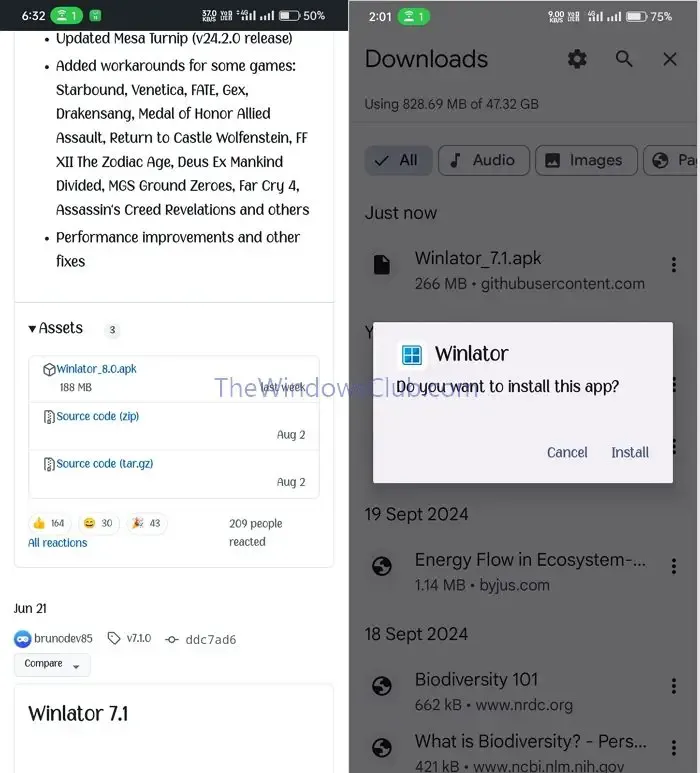
- Open de app zodra deze is geïnstalleerd. Houd er rekening mee dat de eerste installatie een paar momenten kan duren, omdat de systeembestanden worden verwerkt.
- Om een nieuwe container te maken, klikt u op het pluspictogram in de rechterbovenhoek.
- Er verschijnt een configuratie-instellingenmenu. Hier kunt u een naam toewijzen aan uw container en een geschikte schermgrootte selecteren, of kiezen voor de standaardresolutie van 960×544.
- Kies onder de instellingen voor het grafische stuurprogramma voor Turnip voor apparaten met een Snapdragon-processor of Adreno GPU; voor andere chipsets selecteert u VirGL.
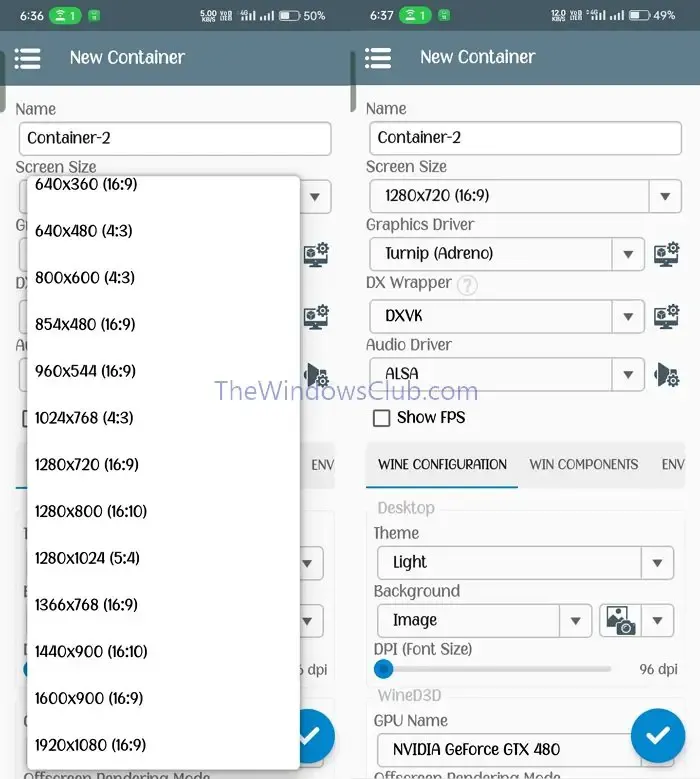
- Voor optimale prestaties kiest u WinD3D onder DX Wrapper. U kunt kiezen voor DXVK voor het uitvoeren van Direct3D 9 en 11 applicaties, afhankelijk van uw vereisten. De VLD3D-instelling optimaliseert voor maximale FPS, terwijl CNC DDraw het meest geschikt is voor grotere programma’s zoals games.
- Als u geïnteresseerd bent in het monitoren van uw FPS tijdens het gamen, schakelt u de optie Show FPS in. Stel in de sectie Wine Configuration de Video Memory Size in op 4096 MB.
- Navigeer vervolgens naar het tabblad Geavanceerd. Selecteer onder Box64 Preset de optie Prestaties en stel de versie in op Windows 10.
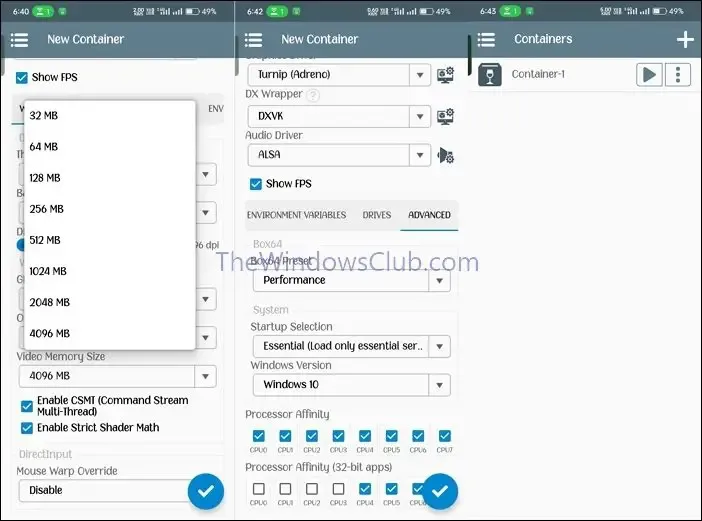
- Tik ten slotte op het vinkje onderaan om uw container te maken en toegang te krijgen tot de Windows-interface.
Nog maar een paar stappen en u kunt direct aan de slag met uw favoriete Windows-toepassingen!
Hoe installeer ik pc-applicaties of games op Winlator?
Laten we nu de laatste stappen doorlopen die nodig zijn om programma’s (games of apps) probleemloos op uw Android te installeren:
- Bezoek een betrouwbare website en download het Windows-programma als een uitvoerbaar bestand naar uw Android-telefoon. U kunt ook een zip-bestand downloaden als u dat liever wilt.
- Zet het gedownloade bestand over naar uw downloadmap. Als het bestand gezipt is, pak het dan uit naar dezelfde locatie.
- Open de Winlator-applicatie en navigeer naar Verkenner. Selecteer de D-schijf om toegang te krijgen tot de downloaddirectory van uw interne opslag.
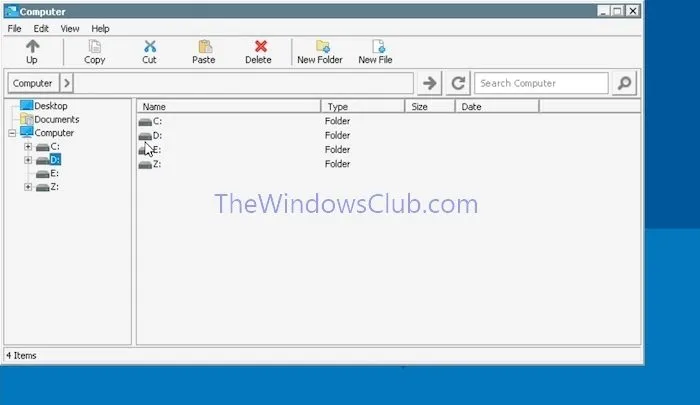
- Zoek het uitvoerbare bestand van het programma dat u wilt installeren (het heeft een .exe-extensie) en dubbelklik erop. Volg de instructies op het scherm om de installatie te voltooien.
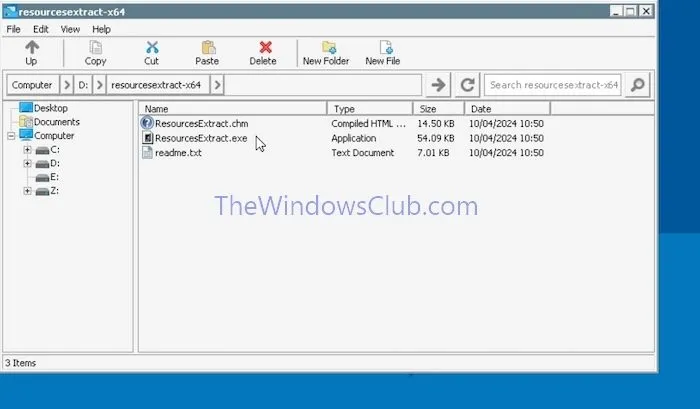
De applicatie of game moet starten en werken volgens de configuraties die u eerder hebt ingesteld. In het geval van gamen, veegt u naar links en kiest u uw invoermethode voor verbeterde besturingsopties.
Ik hoop dat deze informatie nuttig is!
Is Winlator beschikbaar voor PC?
Nee, Winlator is uitsluitend een emulator die PC-programma’s op Android-apparaten uitvoert. Het kan niet op PC’s worden gebruikt om applicaties of games uit te voeren.
Kan ik Android-applicaties of -games op een pc draaien?
Absoluut! Net zoals je Windows-applicaties op Android kunt emuleren met Winlator, kun je met software als BlueStacks en Andy Android-apps op een pc draaien.



Geef een reactie